안녕하세요, 포인투랩 입니다. 13월의 월급이라는…. 연말정산 시즌이 돌아왔습니다. 저희 포인투랩 블로그에서도 어쩌다보니 연말정산에 대해서는 매년 한번씩 이야기를 나눴었네요.
2016년 1월 – 2015년 연말정산 하기
불만이 가득하던 2017년 1월 – 크롬북과 연말정산, 대한민국의 인터넷 사용 환경에 대하여
브라우저 공인인증서 사용이 가능해진 2018년 1월 – 크롬북으로 2017 연말 정산 하기
그리고 오늘은 그 네번째, 사실상 작년과 같은 내용이지만 올해는 클라우드 인증서 로그인 옵션이 새로 추가되어 해당 내용에 대한 안내를 드리려 합니다.
시작을 위해 홈택스 사이트에 접속해주세요. 나름 크롬북을 리눅스로 인식을 해서 Ubuntu용, Fedora용 통합 설치 프로그램 설치를 슬쩍 홈 화면에서 제안을 하는군요. 무시해주도록 하겠습니다.
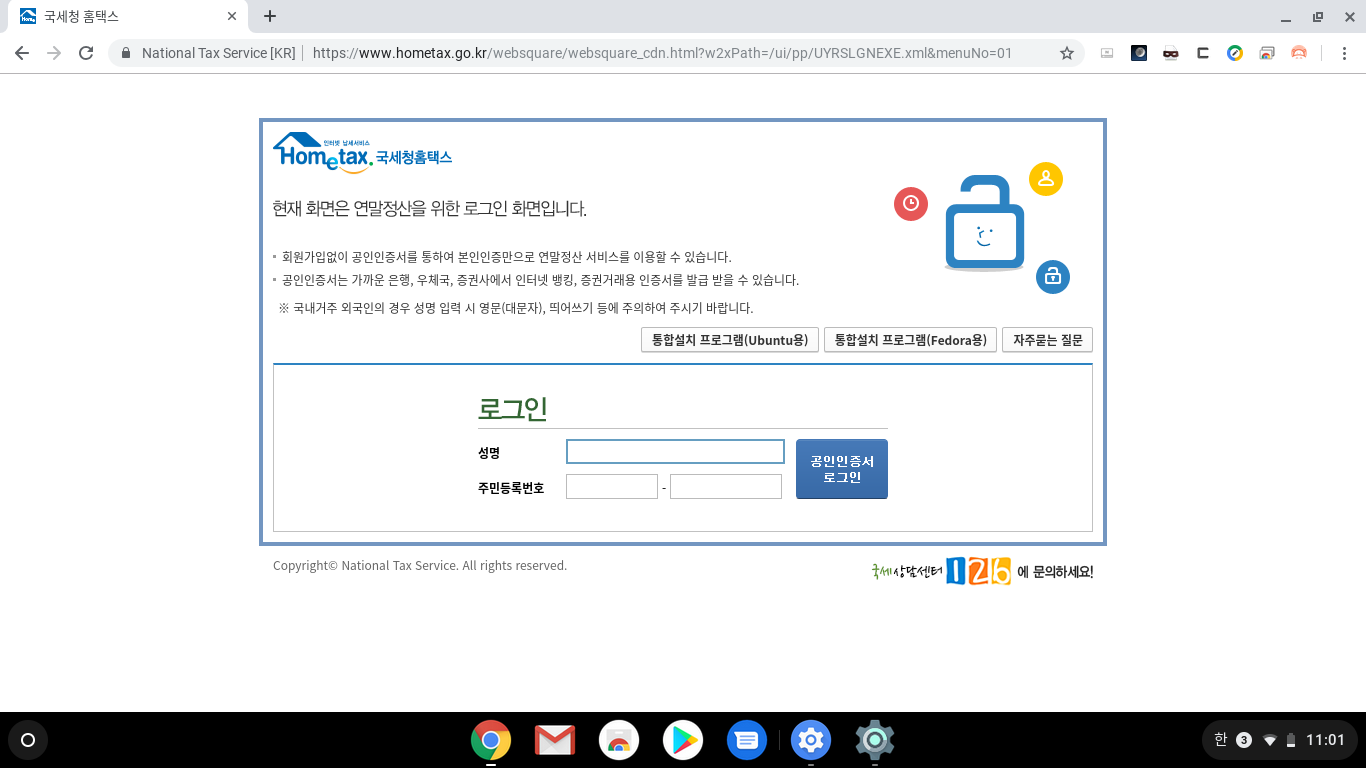
우리의 친구… 주적… 뭐라 불러야할지 모르겠지만 공인인증서로 로그인을 해주도록 하겠습니다. 공인인증서 로그인 버튼을 눌러주면 아래와 같이 인증서 저장 위치 선택을 해야합니다. 브라우저 인증서 사용법은 작년 포스트에 썼었고, 오늘은 새로 추가된 클라우드 인증서를 사용해보도록 하겠습니다.
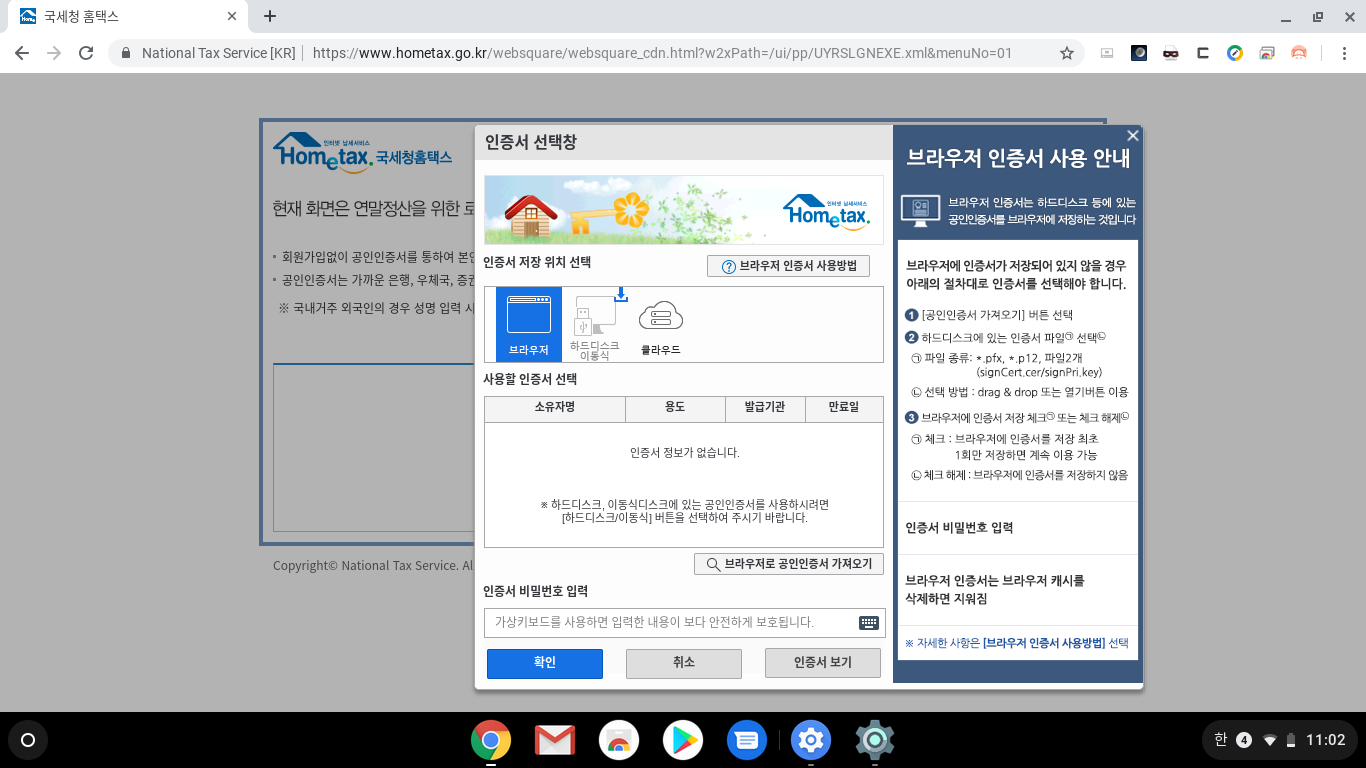
클라우드 버튼을 누르면 전화번호를 입력하라고 하는군요.
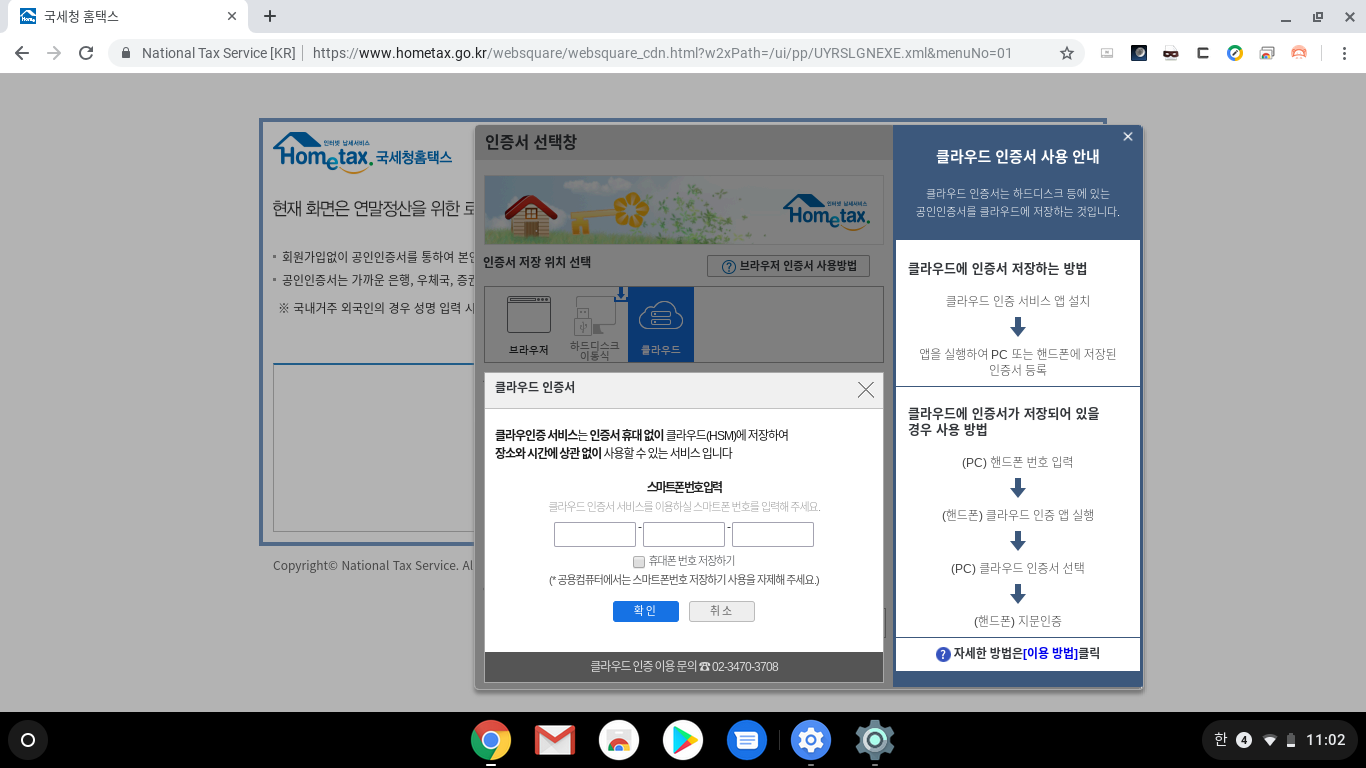
일단 저는 클라우드에 인증서가 저장되어있지 않기 때문에 스마트폰에 있는 인증서를 클라우드로 옮겨주도록 하겠습니다. 스마트폰에서 구글 플레이스토어에 들어가서 클라우드사인 이라는 앱을 받아주세요. 그리고 앱을 실행하여 스마트폰, 또는 PC에 있는 공인인증서를 클라우드로 옮겨줍니다. 회원 가입도 전화번호로 바로 되고, 복사 절차가 복잡하진 않네요.
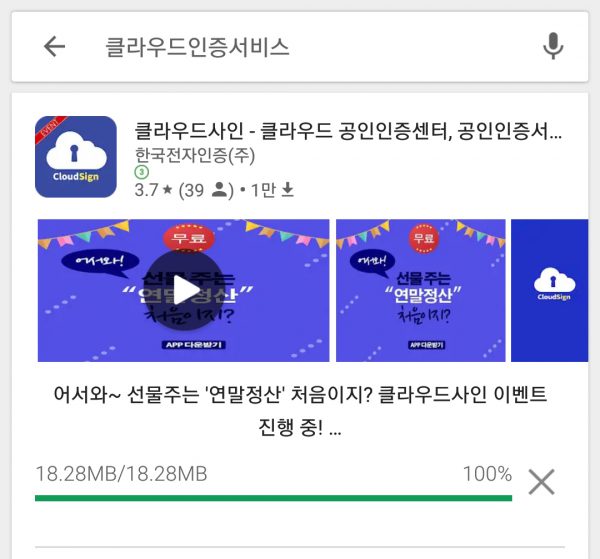
그럼 다시 홈택스로 돌아와 휴대폰 번호를 넣고 로그인을 해줍니다. 그리고 클라우드 상의 인증서를 선택하고, 휴대폰에서 지문 인증을 해주면 로그인이 완료 됩니다.
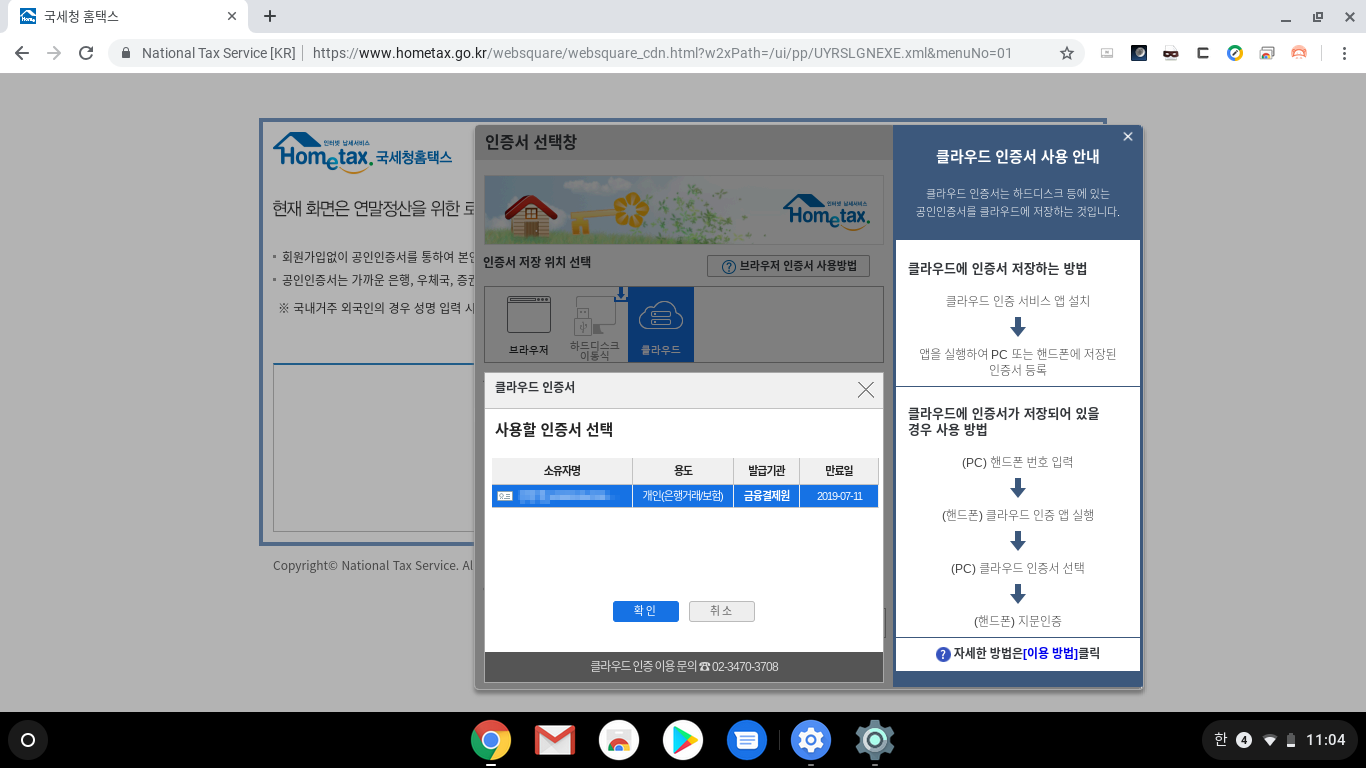
아.. 이 화면만 보면 또 한해가 지나갔음이 느껴지고 작년엔 또 얼마나 탕진을 했을지.. 딱히 반가운 화면은 아니네요.
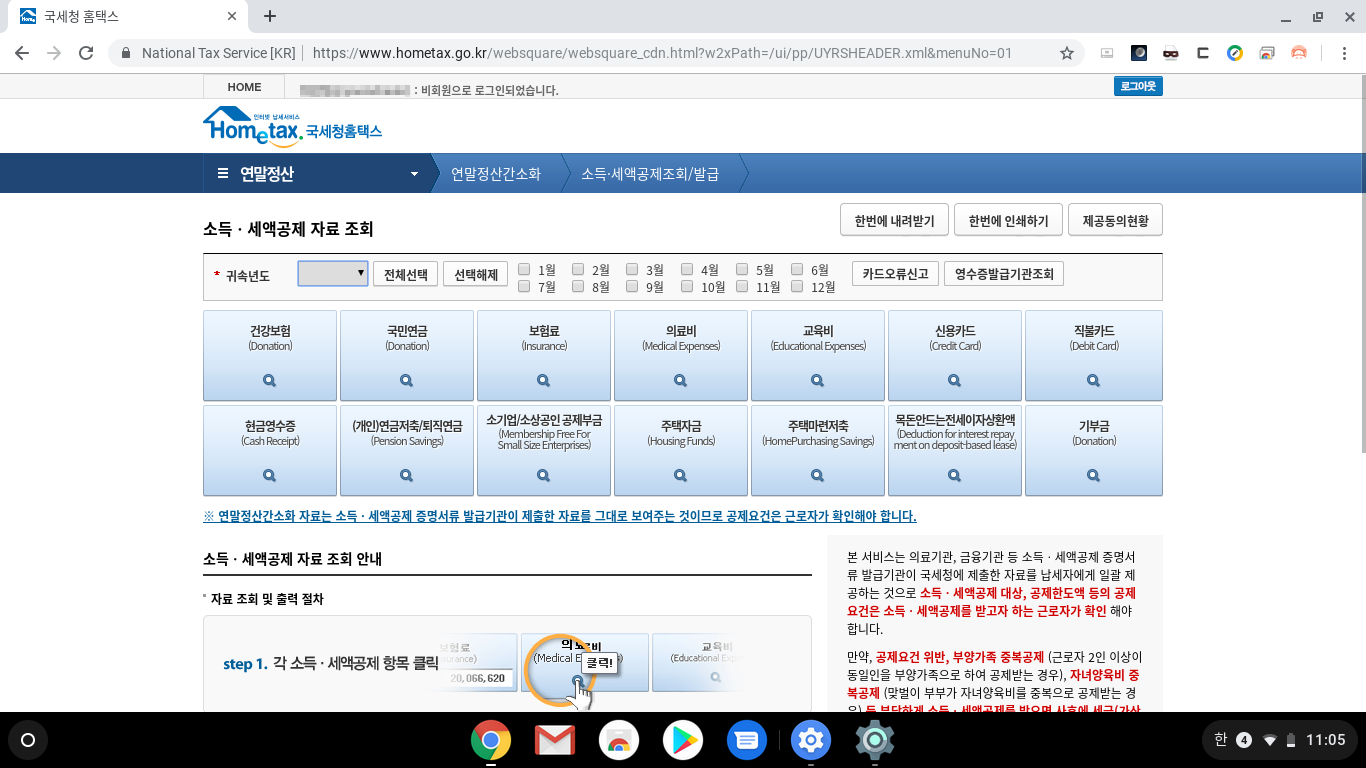
항목별로 다 오픈을 해주시고 상단부의 한번에 내려받기 버튼을 눌러줍니다. 두둥… 대기 45000명.. 로스트 아크보다 인기가 많은 홈택스 사이트군요.
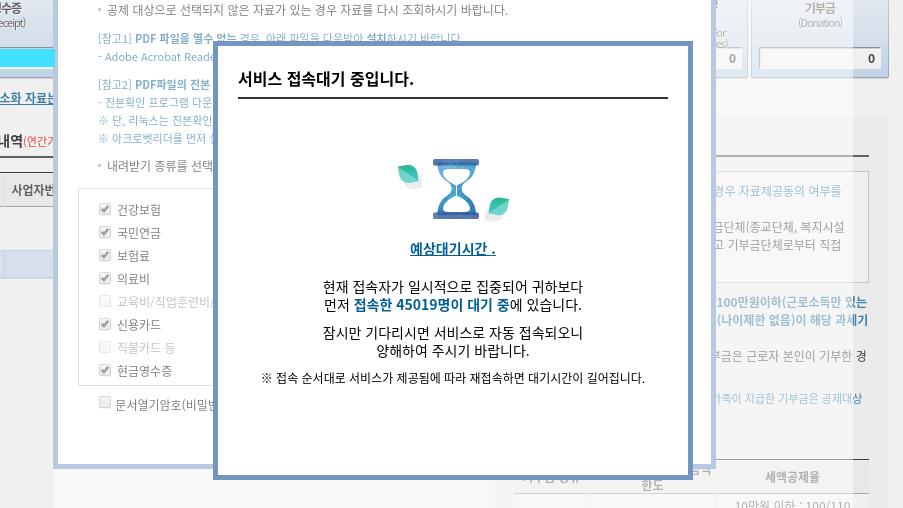
여튼 15분정도 기다리니 PDF파일 다운로드도 완료되었습니다. 다들 13번째 월급 환급 많이 받으시고 2019년도 행복한 한 해 되시길 바라겠습니다. 다음 팁으로 또 만나요!


팁 감사합니다.